ps改分辨率不改尺寸

演示环境信息:电脑型号:戴尔Latitude 7320,系统版本:Windows 10 home,软件版本:Adobe Photoshop CC 2019
图文步骤:
1、首先用Photoshop打开要修改分辨率的图片。
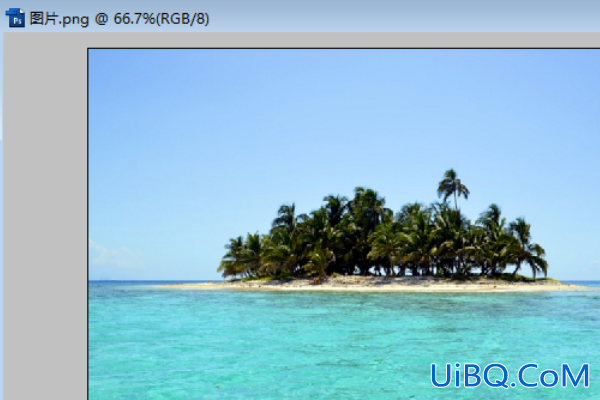
2、然后点击Photoshop的图像菜单。
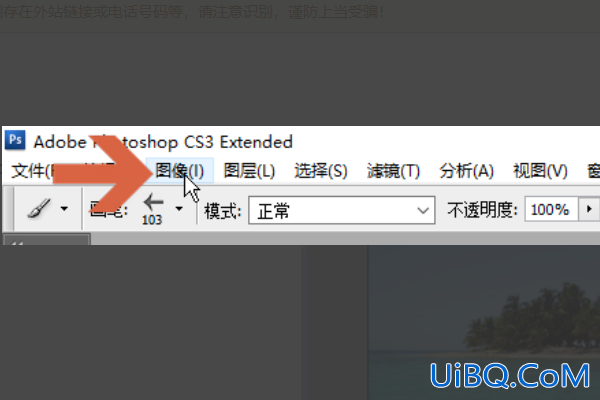
3、然后点击图像菜单中的图像大小。
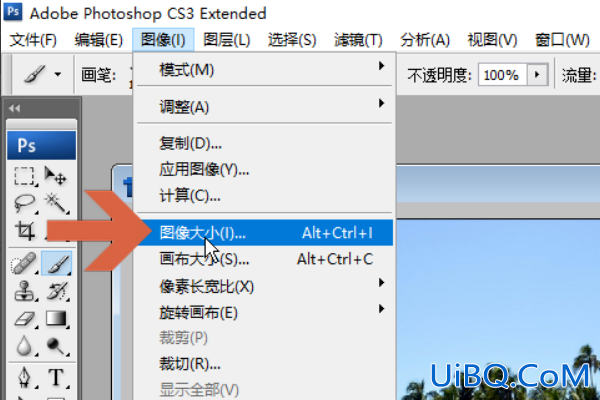
4、然后在图像大小对话框中的像素大小处输入要修改的高度和宽度分辨率。
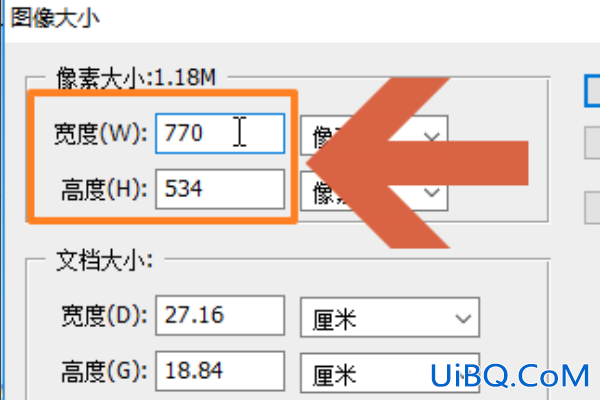
5、然后点击勾选图示的约束比例选项可以让修改后的图片长宽比例保持不变。
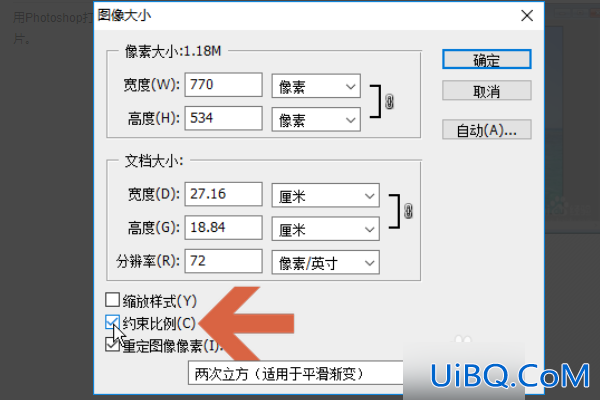
6、然后点击图示下拉框中的选项可设置图片修改后的效果。
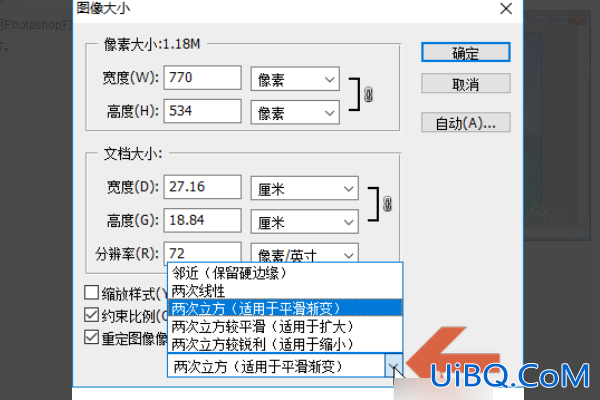
7、然后设置好后点击确定按钮即可。
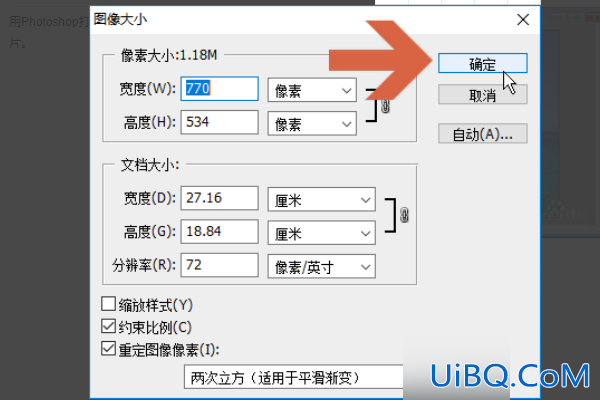
 加载中,请稍侯......
加载中,请稍侯......
精彩评论